笔记本如何连接移动路由器?连接过程中需要注意什么?
随着网络的普及和移动办公需求的增加,越来越多的用户希望了解如何将笔记本电脑连接到移动路由器。本文将为您提供详细的步骤和连接过程中需要注意的要点,确保您能够顺畅地完成连接,并优化您的网络使用体验。
如何连接笔记本到移动路由器

准备工作
在开始之前,请确保您的移动路由器已经设定好,并且已经连接到互联网。您的笔记本电脑需要具备无线网络连接功能,并且其无线网卡驱动程序已更新至最新版本。
连接步骤
1.开启移动路由器和笔记本无线网卡
确保您的移动路由器已经开启并处于良好状态。在笔记本上启用无线网卡,通常在任务栏的通知区域有一个无线图标,右击它并选择“开启”。
2.搜索可用网络
在笔记本的网络设置中,选择“查看可用网络”或“搜索无线网络”。这将让您的电脑自动搜索周围的无线网络信号。
3.连接到移动路由器
在搜索结果中找到您的移动路由器发出的网络信号,选择它,并输入预设的密码进行连接。如果路由器是首次使用,通常会附带一个默认的SSID(网络名称)和密码。
4.确认连接状态
连接成功后,笔记本右下角的网络图标会显示已连接到您的移动路由器。您可以打开网页进行验证,看是否能够访问互联网。
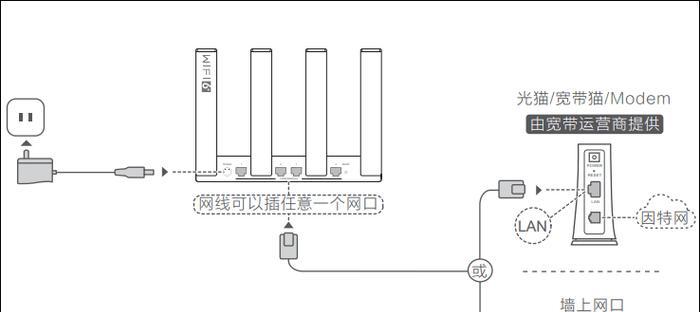
连接过程中需要注意的事项
安全性
使用强密码:请确保您的无线网络密码足够复杂,防止他人非法侵入。
开启加密:确保您的移动路由器开启了WPA2或WPA3加密,以提供更高级别的网络安全保护。
定期更改密码:为了更安全,定期更换您的无线密码是一个好习惯。

连接稳定性和速度
信号强度:确保笔记本与移动路由器之间的距离合理,避免信号受到干扰和衰减。
更新驱动:定期检查并更新您的无线网卡驱动程序,以保持最佳连接状态。
管理带宽使用:在使用移动路由器时,注意不要同时进行大量占用带宽的操作,如下载大型文件、观看高清视频等。
兼容性与故障排除
兼容性问题:如果遇到连接问题,请检查移动路由器和笔记本的兼容性,确保它们支持相同的标准和频段。
故障诊断:使用笔记本自带的网络故障诊断工具进行问题排查,或重启路由器和笔记本尝试解决问题。
额外注意事项
设备更新:保持笔记本操作系统和移动路由器固件的最新更新,以获得最新的功能和安全修复。
节约能源:在不需要使用移动路由器时,记得关闭它以节省能源。
通过以上步骤和注意事项,您应该能够顺利地将您的笔记本连接到移动路由器,并享受稳定的网络体验。随着网络环境的不断变化,保持对网络知识的关注和学习,将有助于您更加高效和安全地使用网络。
版权声明:本文内容由互联网用户自发贡献,该文观点仅代表作者本人。本站仅提供信息存储空间服务,不拥有所有权,不承担相关法律责任。如发现本站有涉嫌抄袭侵权/违法违规的内容, 请发送邮件至 3561739510@qq.com 举报,一经查实,本站将立刻删除。
